E-mails são uma forma eficiente de se mandar uma mensagem para alguém. Não temos que pagar uma taxa para os correios, nem esperar que a carta seja entregue. É tudo digital.
Mas para isto, temos que criar nossa conta de e-mail. Isto é como se fosse uma caixa postal nos correios. Então aqui demonstrarei como criar e utilizar as funções mais básicas de uma conta de e-mail nos dois maiores e mais famosos servidores de e-mail: Hotmail e Gmail.
Primeiro precisamos abrir algum browser e entrar na sua página.
Começaremos com o Hotmail, então abra o endereço www.outlook.com ou www.hotmail.com. Ambos te levarão para o mesmo lugar, e assim podemos começar a criar nosso e-mail. Quando a página carregar, clique em “criar conta gratuita”.

Logo após ele mostrará um campo que deve ser preenchido com o e-mail que deseja criar. Este campo é o “nome” ou “endereço” do seu e-mail. É o dado que você deve passar a outras pessoas para que eles possam te enviar um e-mail, logo aconselho a escolher algo que seja fácil de escrever e de lembrar... Logo após te permite escolher o “servidor” deste e-mail. Isso quer dizer que pode escolher o que vem depois do @.
Um e-mail é composto pelo endereço escolhido pelo seu dono + servidor, logo será, neste caso, algo assim
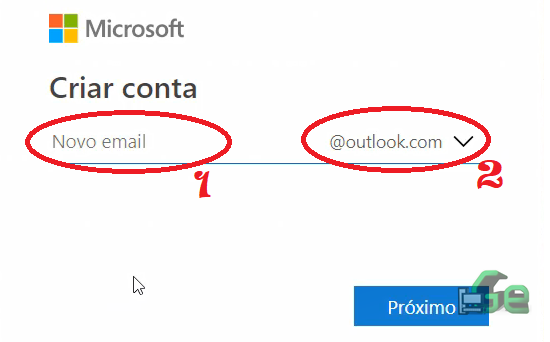
Logo preencha sua senha. A senha deve ser algo seguro, mas ao mesmo tempo que te faça algum tipo de sentido para que você possa se lembrar dela. Uma dica é usar o dialeto L337. Isso quer dizer, trocar as letras por números.
Aqui um exemplo:
garciaexplica -> g4rc143xpl1c4, onde A=4, I=1, E=3 e assim por diante.
Outra dica é colocar alguma letra disto maiúsculo, podemos criar um padrão para facilitar: ou colocamos as primeiras letras ou as últimas de cada palavra, logo:
g4rc143xpl1c4 -> G4rc143xpl1c4
E por fim, para uma senha supersegura, podemos adicionar algum caractere especial.
G4rc143xpl1ca -> G4rc143xpl1ca!
E assim temos uma senha extremamente forte, que não poderá ser quebrada com tentativas (embora existam outras maneiras de se descobrir uma senha...).
Nesta mesma página, existe uma opção que pode ser desmarcada. Esta opção para e-mails promocionais somente te enviará propagandas indesejadas, logo eu mesmo desmarco sempre esta opção para meus e-mails...
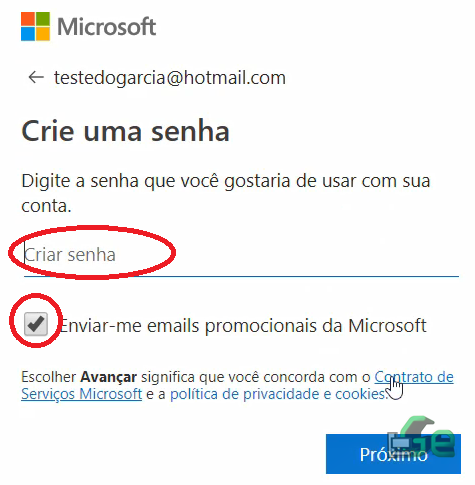
Na próxima etapa o servidor nos pede alguns dados pessoais, como nome e etc...
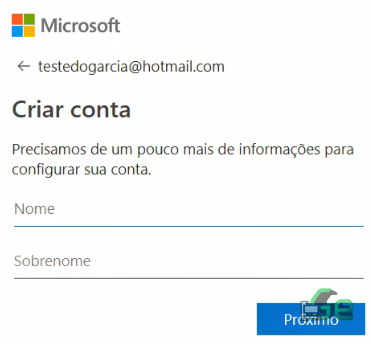
Preenchemos, logo nos pede Aniversário e região. Importante preenche-los corretamente, pois em algum momento no futuro, se perdermos a senha, pode ser que a nossa data de aniversário seja usada para recupera-la, logo se colocarmos algo diferente da verdade, podemos não lembrar... E a região, nos ajudará com idioma, moeda e etc...
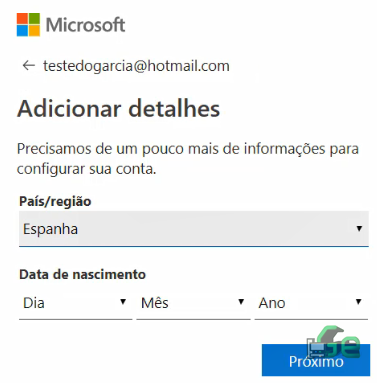
Preenchemos o Captcha! Isto é aquele código estranho e mal desenhado que aparece em muitos lugares na internet. Ele serve para verificar se realmente é uma pessoa que está criando o e-mail (neste caso) e não um programa de computador mal-intencionado, criado por uma pessoa mal-intencionada... Então tentem preenche-lo.
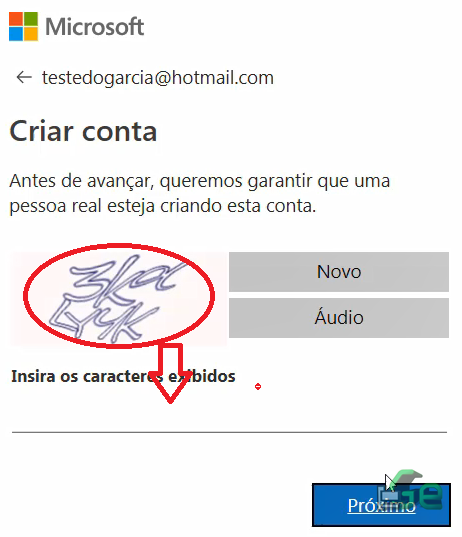
Selecionemos nosso idioma e fuso horário a seguir (DICA: Horário de Brasília é UTC -3).
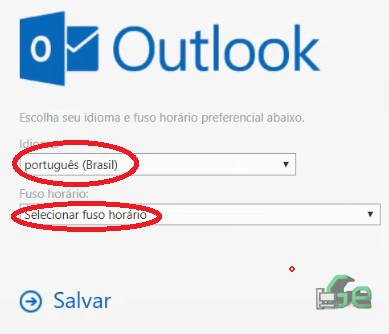
Logo após a caixa de entrada será aberta e apresentada. Agora identificaremos e falaremos um pouco sobre alguns itens ali presentes:
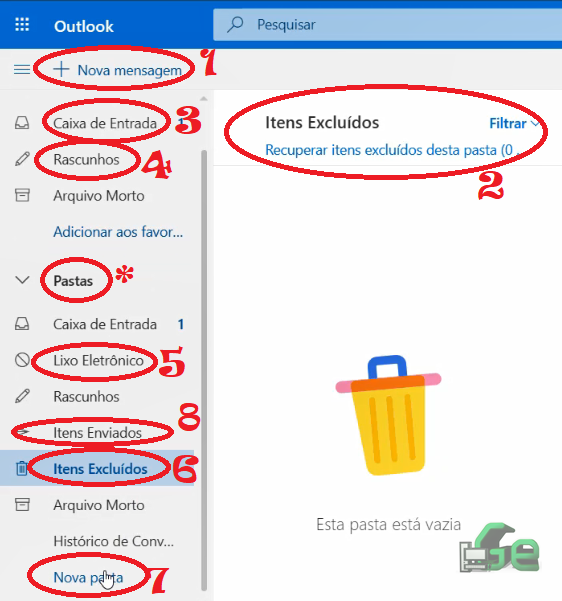
1: Onde iremos escrever um e-mail novo para alguém;
2: Onde estarão os e-mails dentro de cada pasta;
*: A lista de pasta que temos;
3: Onde estão os e-mails que recebemos;
4: Onde estão os e-mails que escrevemos, mas não enviamos;
5: E-mails marcados como propagandas e etc... É feito de maneira “automática”;
6: Onde estão os e-mails que apagamos (fica aqui por um tempo predeterminado);
7: Onde criamos novas pastas para salvar nossos e-mails;
8: Onde ficam os e-mails que enviamos.
Em Pastas (*) temos:
Uma cópia de algumas pastas;
Quando criamos uma pasta, ela se localiza aqui.
Para movermos um e-mail para alguma pasta salva, existem duas maneiras. A primeira devemos clicar e segurar na mensagem e arrasta-la até a pasta que desejamos salvar.
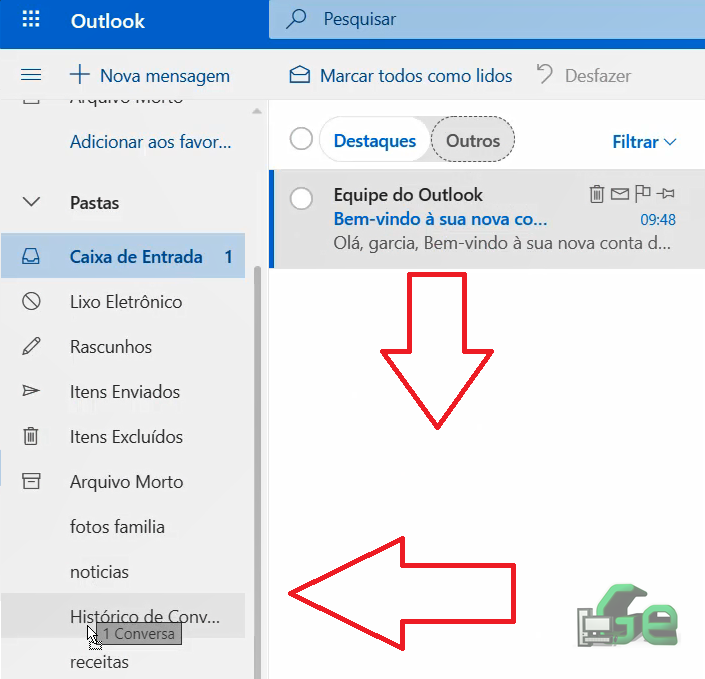
A outra maneira devemos abrir a mensagem clicando nela, logo clicamos em “Mover para” e selecionamos a pasta desejada.
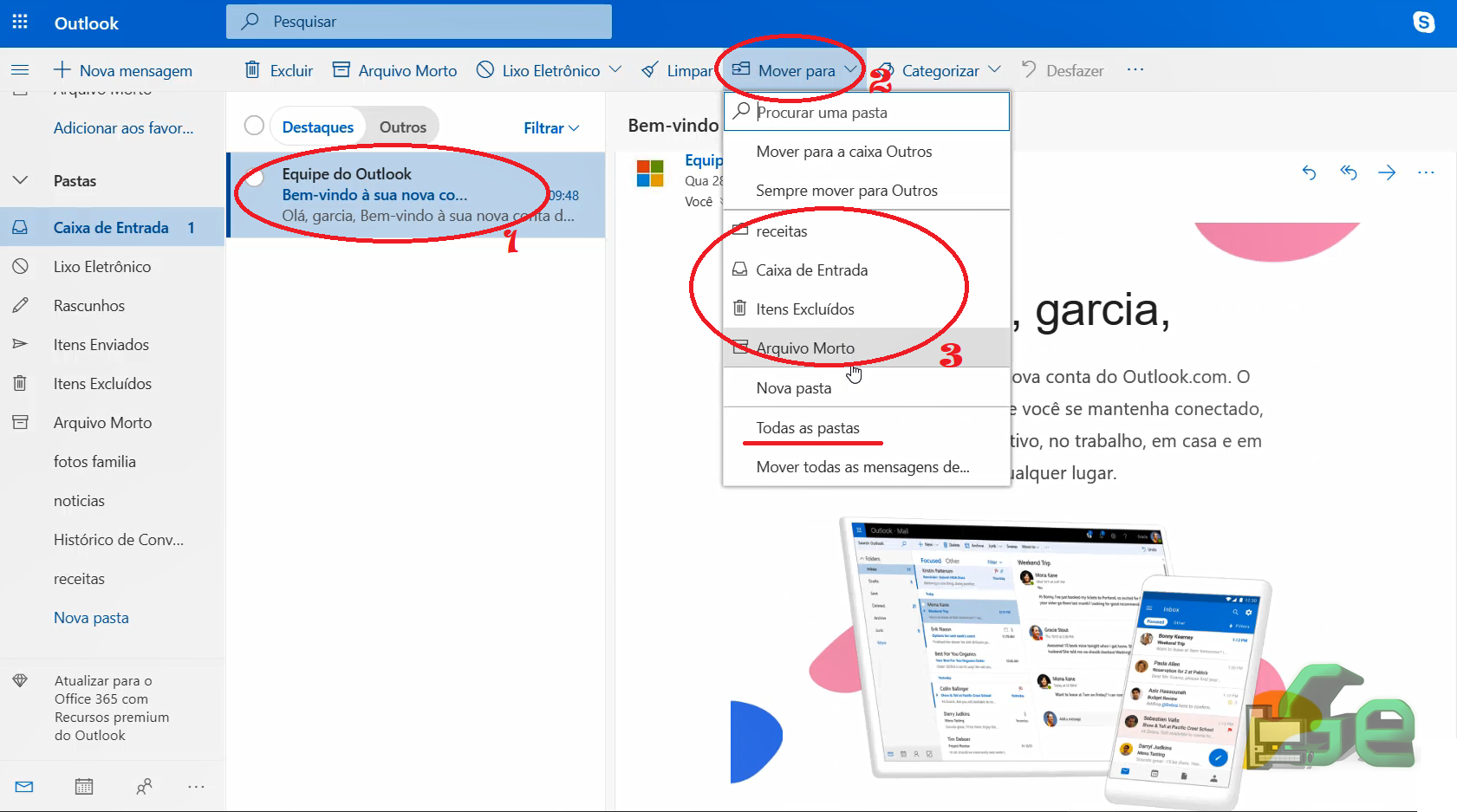
Algumas vezes, as mensagens podem se encontrar na caixa de entrada, mas num bloco separado que a Microsoft chama de “Outros”, logo verifique esta seção também...
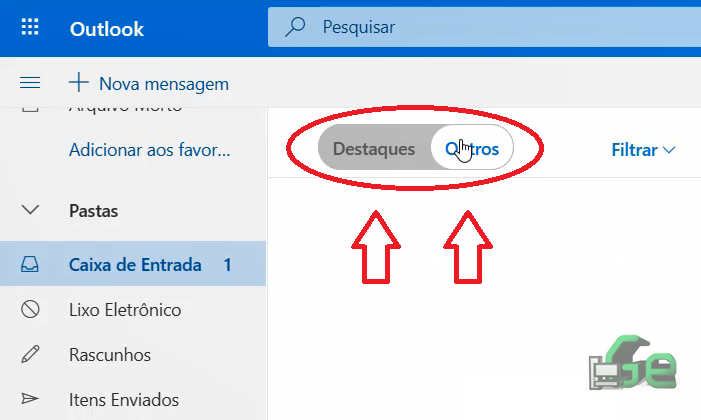
Com um e-mail, temos mais ações que podemos tomar que somente salva-lo.
Podemos responde-lo (e também “responder a todos”) e encaminha-lo a alguém.
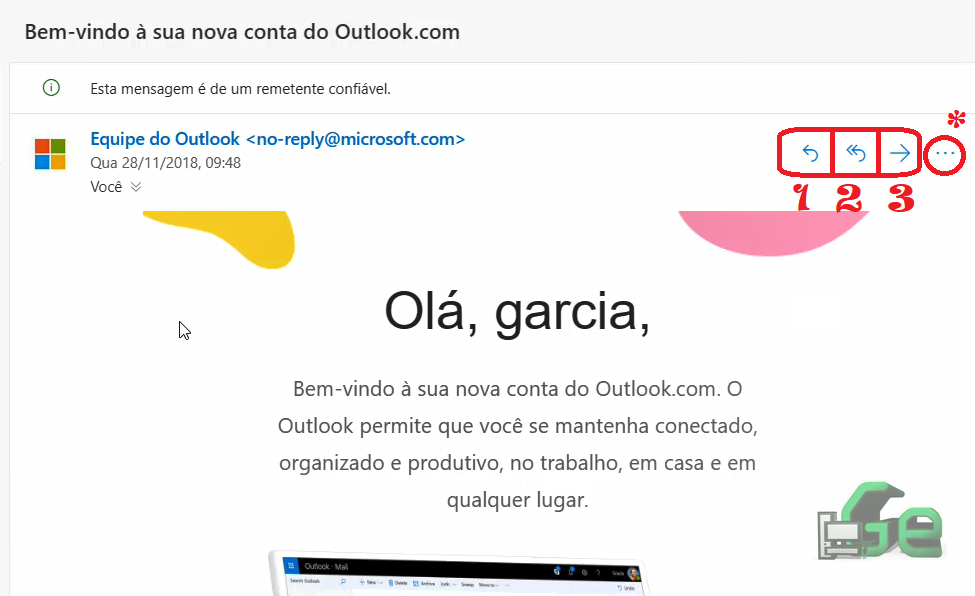
Para responder clicamos na setinha à esquerda (1). Isso fará com que o editor de e-mail apareça e possamos responder à mensagem com algum texto ou anexo. A seta dupla à esquerda responderá a todos, isso quer dizer que se quem enviou o e-mail, o enviou a mais de uma pessoa, todas receberam uma cópia da sua resposta e não somente ao remetente original.
Para encaminha uma mensagem clicamos na seta à direita. Logo o editor de e-mail aparecerá e poderemos fazer as mesmas coisas, mas neste caso a mensagem não irá à quem nos enviou, e sim a que queremos encaminha-la.
Já nos três pontinhos (*) temos mais opções de ações com esta mensagem.
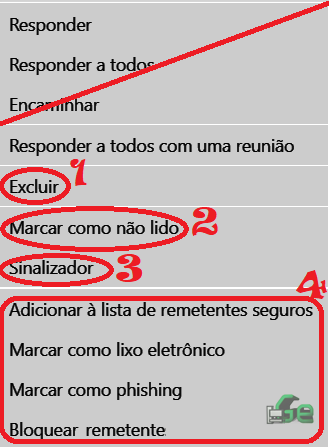
Para apagar uma mensagem clicamos em excluir (1) e ela irá para “itens excluídos”.
Se a mensagem foi lida, podemos marca-la como “não lida” (2), isso quer dizer que ela aparecerá como se ainda não tivesse sido aberta e vice-versa.
O sinalizador (3) é uma pequena bandeira que fica na frente da mensagem e que podemos acessar de uma “pesquisa” especial. Isto nos facilita a “salvar” mensagens mais importantes e a encontra-las mais rapidamente no futuro. Esta opção não move a mensagem de onde está, somente a coloca como “especial”.
No grupo de opções final (4), temos opções sobre o remetente da mensagem. Podemos bloqueá-lo ou adiciona-lo a lista de remetentes seguros (algumas vezes o “lixo eletrônico” se equivoca, ou a mensagem fica sinalizada como “Potencialmente perigosa”, mas se sabemos que a mensagem é segura e o remetente também, clicamos nessa opção). Se a mensagem é de um remetente que envia muita propaganda ou algo que você não deseja, selecione “Marcar como lixo eletrônico”. E por fim phishing, é uma tentativa de algum hacker de tentar obter informações pessoais sua, tentando te enganar (phishing, do inglês pescaria).
Para escrevermos uma mensagem nova, responder ou encaminhar uma mensagem iremos ser redirecionado para o editor de e-mail, logo temos que clicar em responder, encaminhar ou “Nova mensagem”.
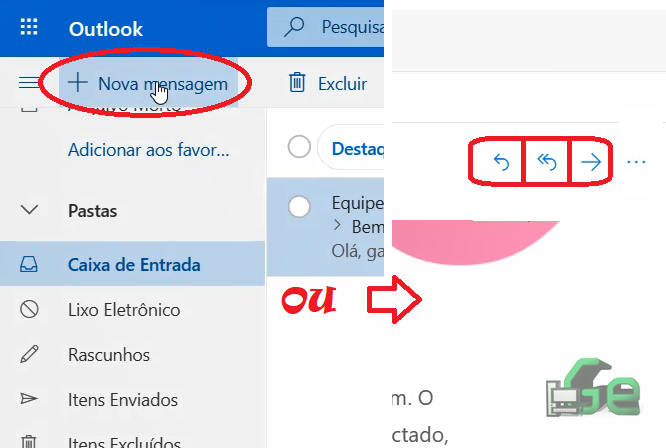
E seremos encaminhados para o editor de mensagem, onde:
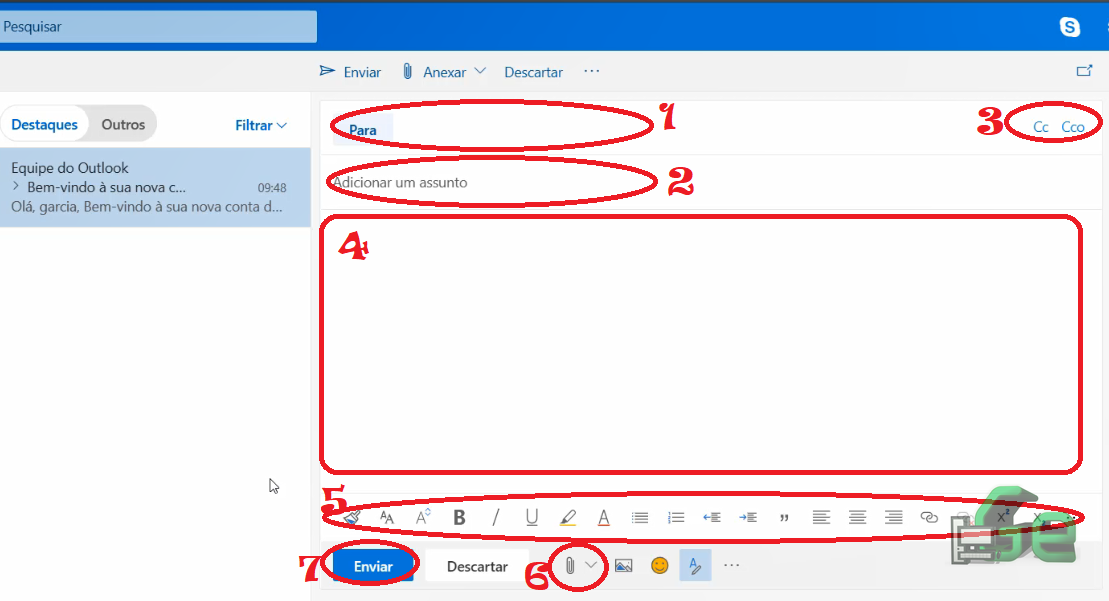
Destinatário (1) é onde colocamos o endereço de e-mail de quem irá receber nossa mensagem.
Assunto (2) é um pequeno texto que aparece mesmo com a mensagem fechada, serve para identificarmos a mensagem.
CC e CCO (3) significam: “Com Cópia” e “Com Cópia Oculta” respectivamente. Se precisar enviar uma mensagem a alguém, e quer que outra pessoa esteja ciente da mensagem, coloque em CC, logo esta segunda pessoa terá uma cópia da mensagem. Alternativamente, CCO faz o mesmo, mas não informa a ninguém que uma cópia da mensagem foi enviada a este destinatário oculto.
Corpo da mensagem (4) é onde escrevemos a mensagem em sí. Aqui vai todo o texto da mensagem que queremos enviar.
O painel de modificação (5) e onde podemos modificar tamanho, fonte, cor, alinhamento dentre outros aspectos da aparência do texto.
Enviamos a mensagem com este botão (7). Depois de clicado, a mensagem será enviada ao (s) destinatário (s).
Para anexar (6) algum arquivo à mensagem clicamos aqui e o selecionamos no computador. Coloquei esta opção por último para explicar como anexamos algum arquivo.
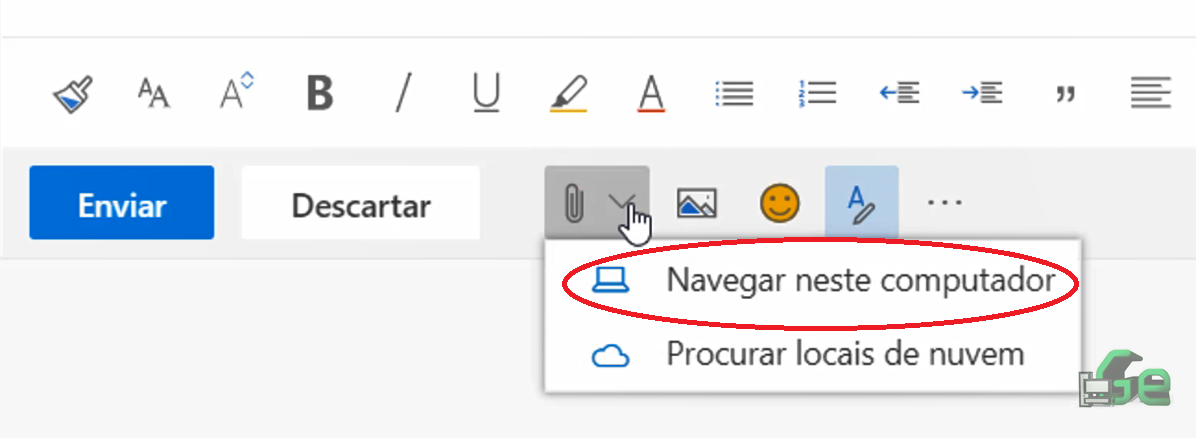
“Procurar locais de nuvem” serve para enviarmos arquivos que já estão em alguma nuvem.
Para enviar arquivos que estão em nosso computador (provavelmente será este o caso), selecionamos “Navegar neste computador”. Logo abrirá uma janela para escolhermos nosso arquivo a ser enviado. Selecionamos o que queremos e clicamos em “abrir” abaixo.
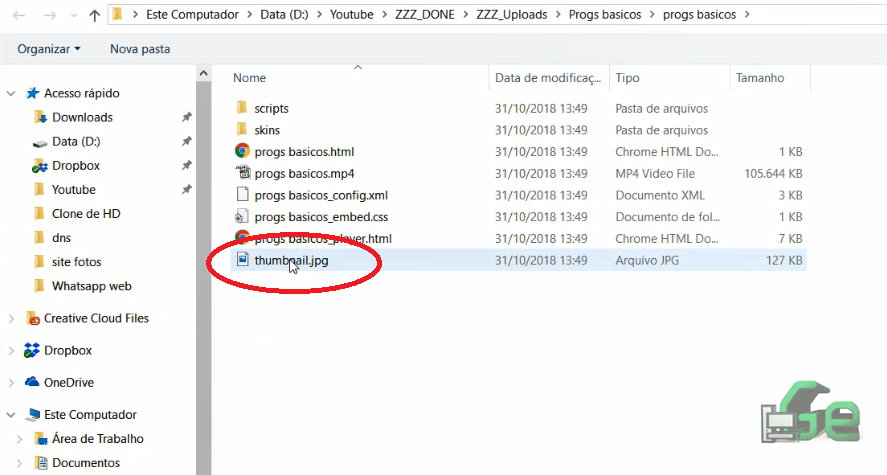
Podemos enviar fotos, vídeos, músicas e etc.. Mas por questões de segurança a maioria dos servidores de e-mail não nos deixa enviar programas (arquivos executáveis ou de sistema) dentre outras coisas. Lembrando que ainda é possível faze-lo, se compactarmos. E logo lembramos também que estes arquivos compactados não são verificados pelo antivírus do servidor, então CUIDADO!
(se não sabe o que são arquivos compactados ou como usa-los assista este vídeo do canal: https://youtu.be/KkBLZkjsXCE ).
Agora criaremos um e-mail no Gmail, então abra o endereço www.gmail.com. Quando a página carregar, clique em “criar conta”.
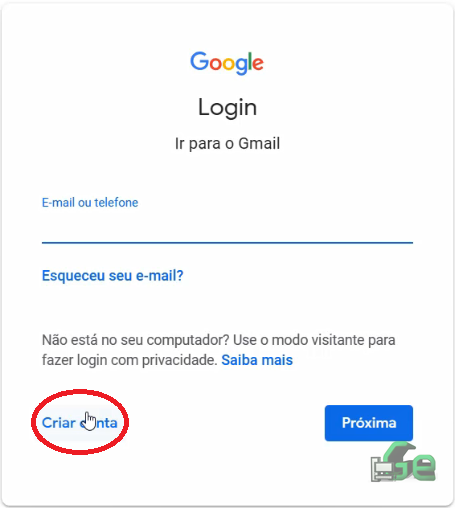
Preenchemos nossos dados, assim como fizemos com o Hotmail e clicamos em “Próxima”.
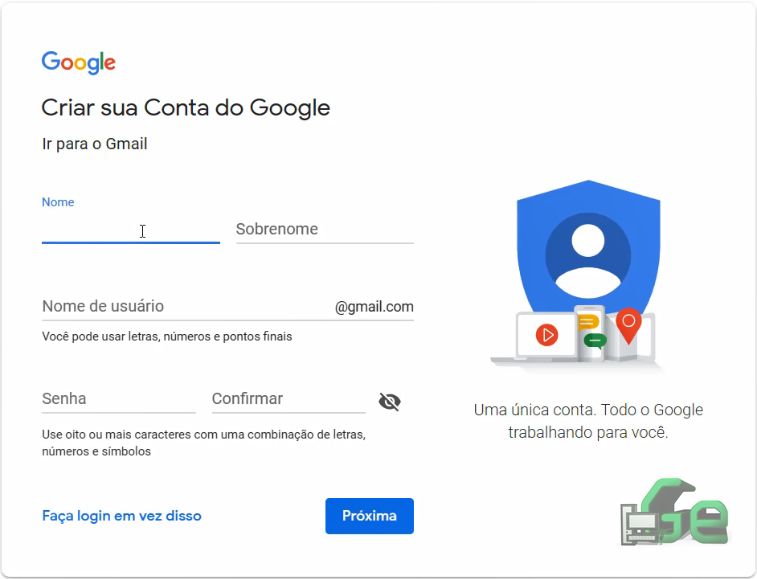
Continuamos a preencher nossos dados, mas agora ele nos pede um e-mail alternativo. Isto é: se por acaso esquecermos nossa senha, e não conseguirmos recupera-la, podemos pedir para que o Gmail envie uma mensagem a este e-mail alternativo para recupera-la, logo se você tem outro e-mail ou o e-mail de alguém em quem confia, coloque-o aqui! Depois de preencher tudo clicamos em “Próxima”.
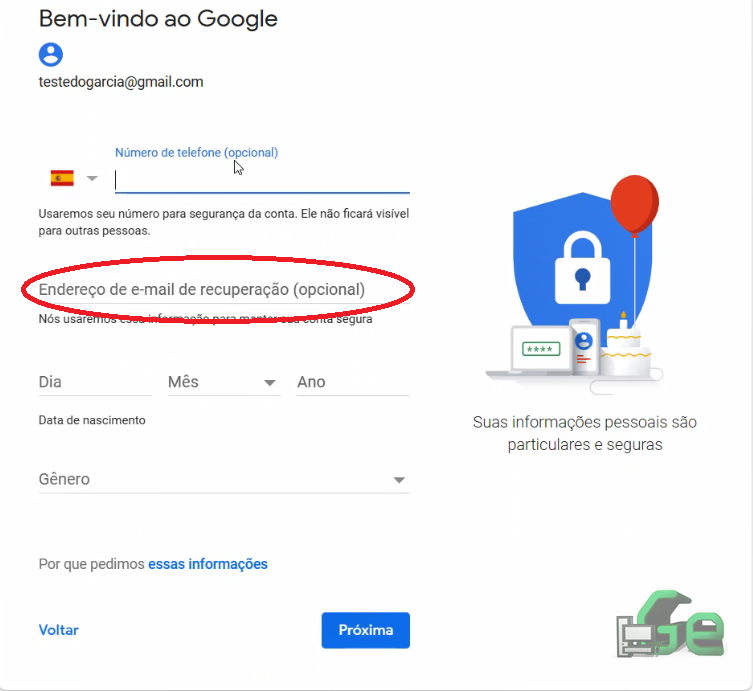
Após teremos que concordar com os termos de uso e clicamos em “Criar conta”.
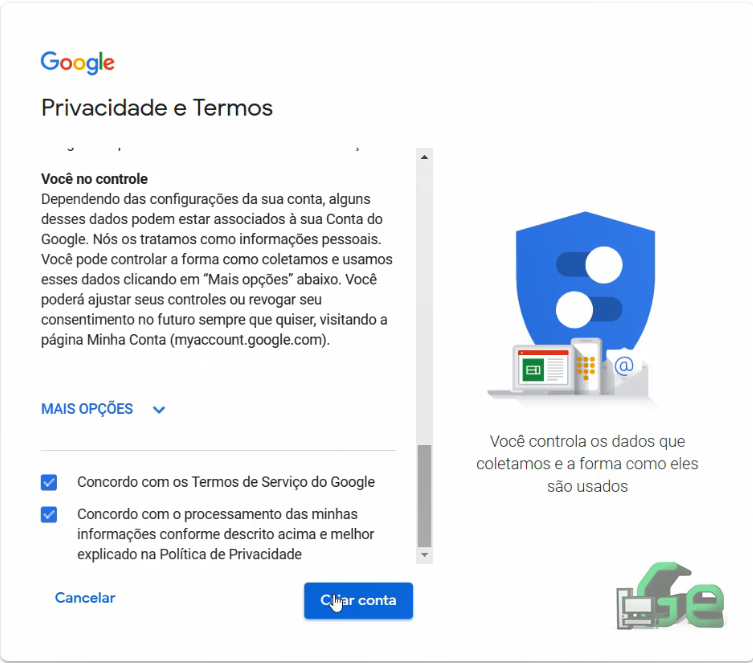
Como já foi explicado cada item deste não o farei novamente, mas irei apontar onde estão cada um. Infelizmente o Gmail está em inglês e como não o uso, não sei se há possibilidade e nem como se faz a troca de idioma.
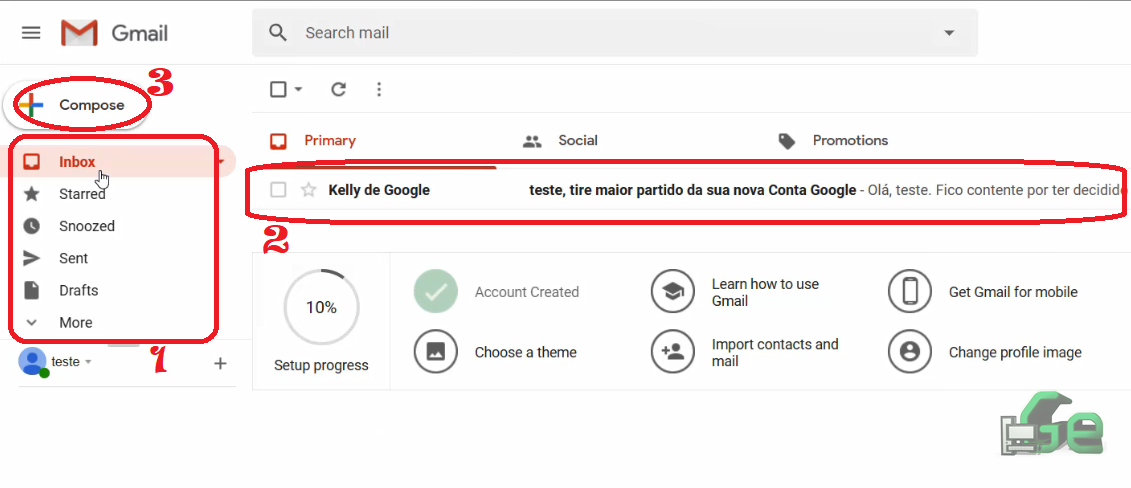
Primeiro temos nossas pastas (1), logo nossas mensagens (2) e onde podemos escrever novas mensagens (3).
Para responder ou encaminhar uma mensagem, o editor de mensagens aparecerá logo abaixo do corpo da mensagem que deseja responder ou encaminhar.
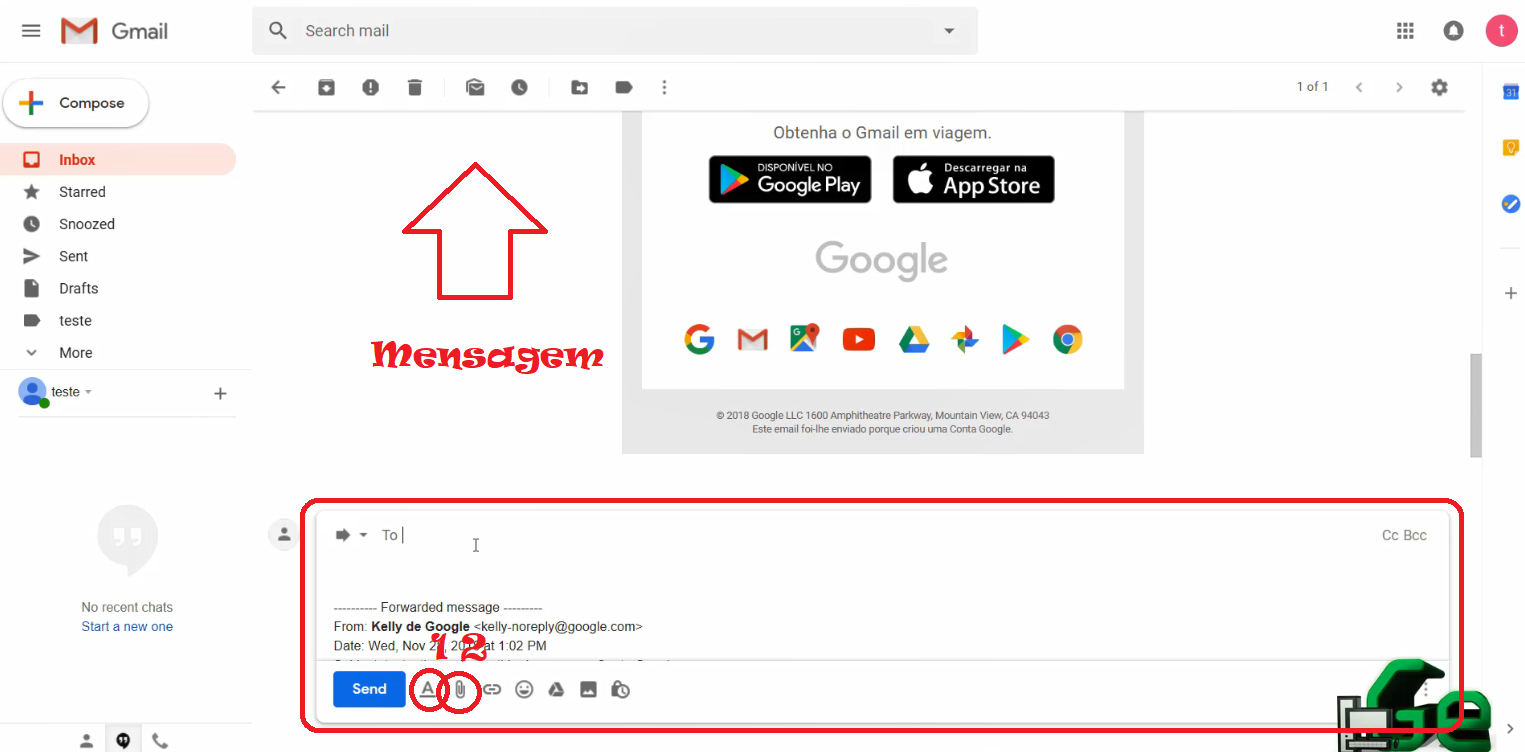
Para editar a aparência do texto, clicamos no A (1) e para anexar algum arquivo no clipe de papel (2).
Para escrever uma nova mensagem, clicamos em “Compose” e logo nos abre uma caixa no canto inferior direito da tela do navegador para escrevermos a mensagem.
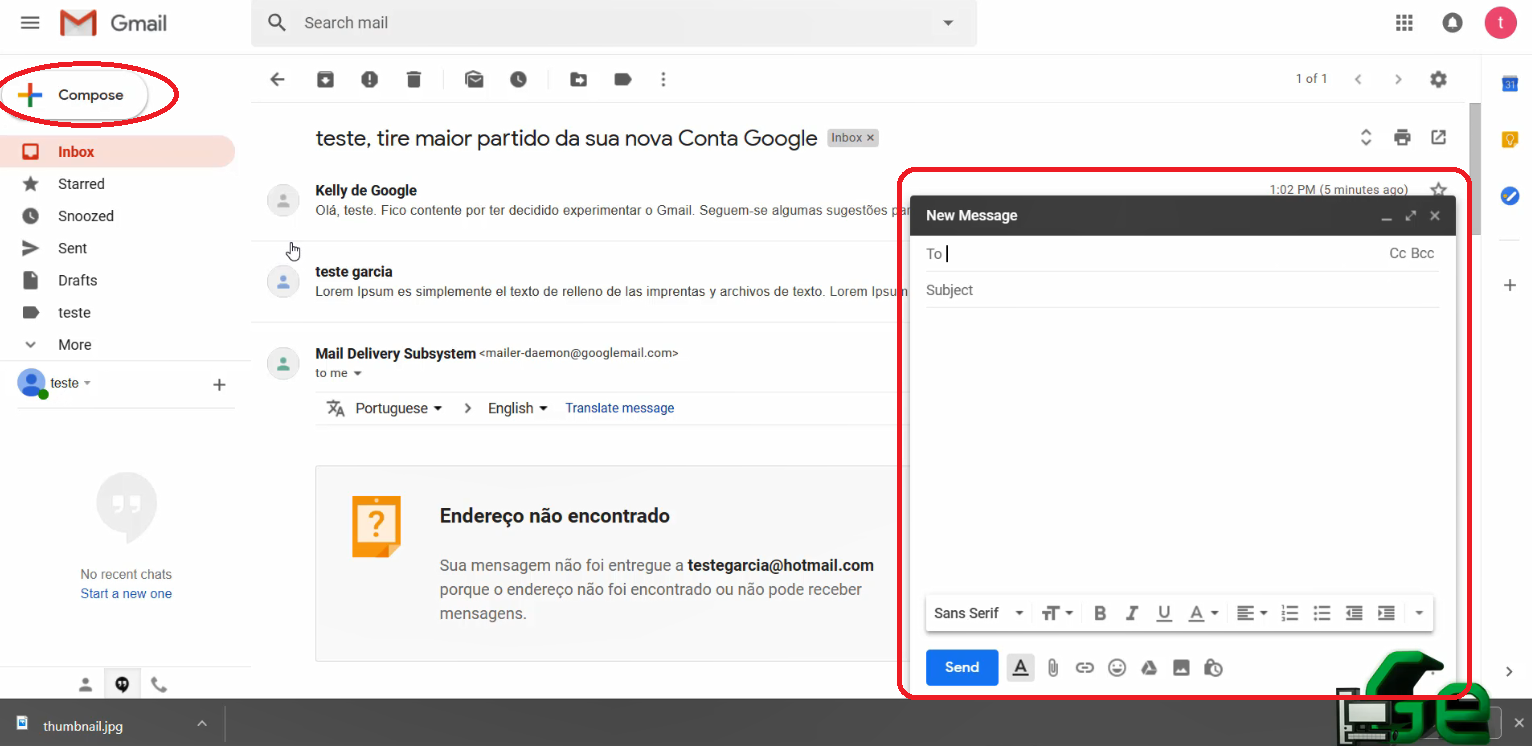
Para escreve-la se faz da mesma maneira que o Hotmail e/ou responder/encaminhar uma mensagem aqui no Gmail, como dito acima.
Bom, até este ponto criamos nossas contas de e-mail e aprendemos a utiliza-la, mas agora precisamos de aprender uma última coisa: como entrar no e-mail novamente. Este procedimento chamamos de “login”. Para fazer login no Hotmail entre novamente na página inicial do Hotmail, e analogamente para o Gmail.
Logo teremos um campo que nos pede o usuário (endereço de e-mail que criamos) e a nossa senha. E pronto. Já estamos novamente dentro do nosso e-mail.
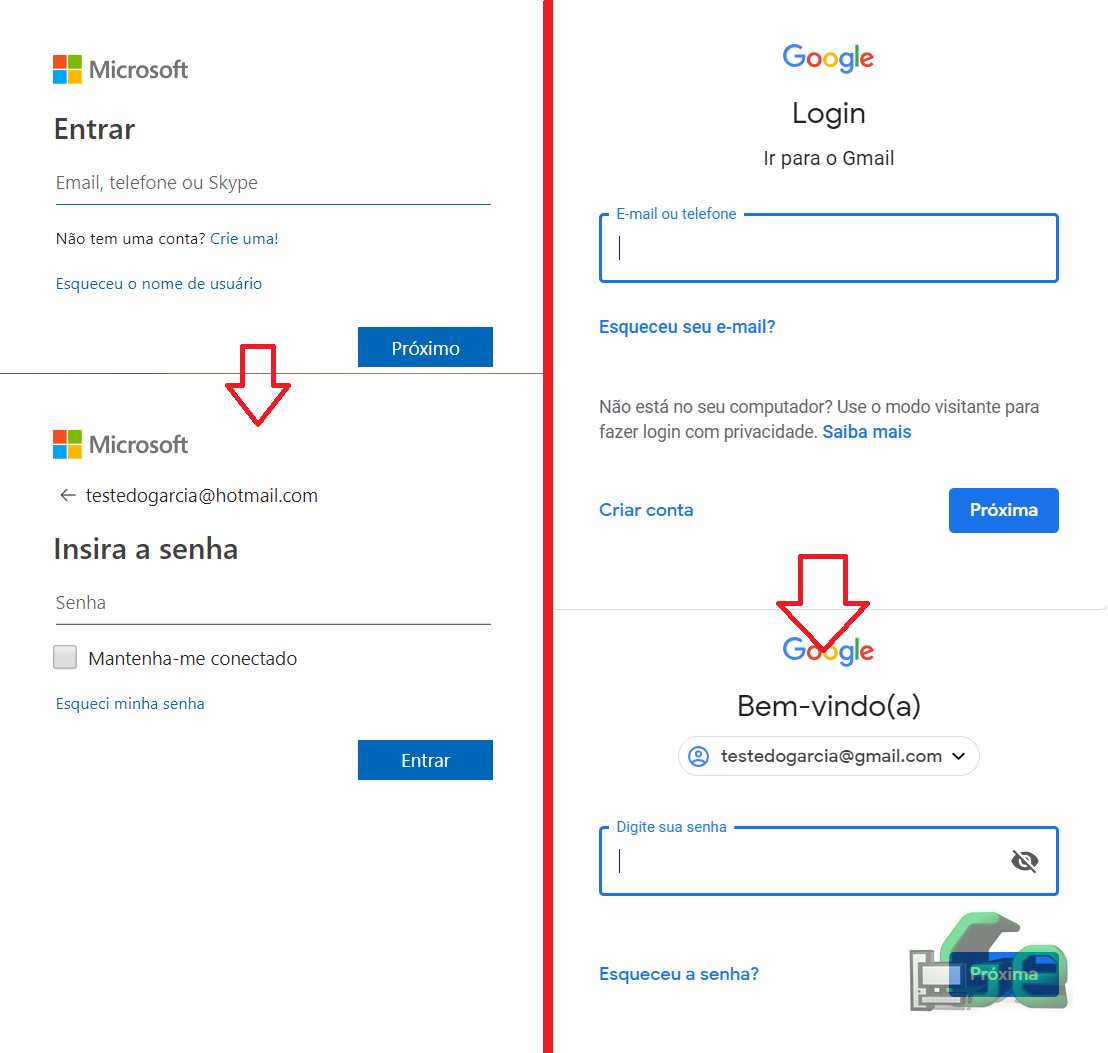
Faça o download do PDF AQUI.
